更新时间:2023-06-17
一些朋友发现自己使用的win10系统点击开始菜单结果是全屏显示的,很多用户不喜欢这样,就希望只是在左下方显示开始菜单屏幕就行,下面熊猫侠小编给大家介绍怎么解决这个问题,欢迎大家持续关注本站。
1、按快捷键【Win+i】打开设置界面,然后点击“个性化”(或者直接桌面点右键选择个性化)。
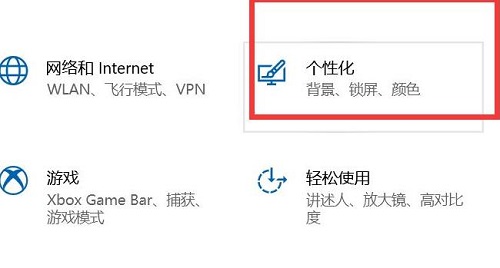
2、点击左侧的“开始”。
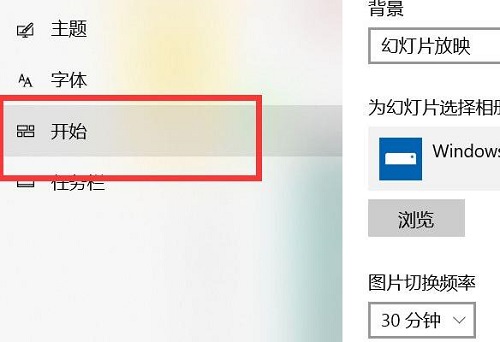
3、找到“使用全屏开始屏幕”将开关给关闭。
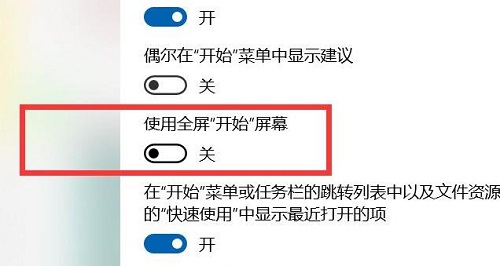
4、重新点击一下开始,就可以看到只有左下方出现菜单啦。
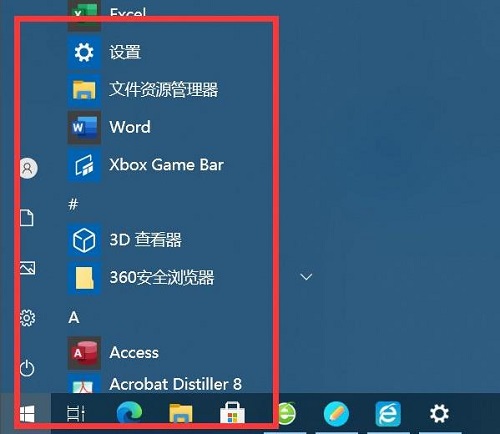
以上就是关于win10开始菜单全屏怎么取消的全部内容,希望对大家有所帮助。
最新文章
Win10开始菜单全屏怎么关闭Win10取消全屏开始菜单的方法
2023-06-17Win11退回Win10没有返回选项怎么办
2023-06-17Excel表格里怎么将数字金额转换为大写
2023-06-17稳定的Win11系统版本下载 最稳定的Windows11系统镜像下载
2023-06-17游戏专用Win10下载_Win10游戏专用版64位永久激活下载
2023-06-17如何重装系统Win11Win11一键重装系统步骤
2023-06-17电脑蓝屏C:\WINDOWS\System32\Logfiles\Srt\SrtTrail.txt解决方法
2023-06-17升级Win11后无法获取更新怎么办强行安装Win11后不能更新解决方法
2023-06-17LogFiles是什么文件夹LogFiles文件夹可以删除吗
2023-06-17Win10最方便的重装系统方法
2023-06-16发表评论